Как удалить все электронные письма от одного отправителя в Gmail
Опубликовано: 2024-08-30Вы когда-нибудь чувствовали необходимость удалить все электронные письма от определенного отправителя? Конечно, да, особенно когда речь идет о пресловутых спам-сообщениях. Кроме этого, если вы хотите удалить старые разговоры с получателем, вам будет сложно узнать все отправленные им электронные письма. Более того, это особенно полезно при удалении электронных писем от заблокированного отправителя, поскольку вы можете захотеть избавиться от них как можно скорее.
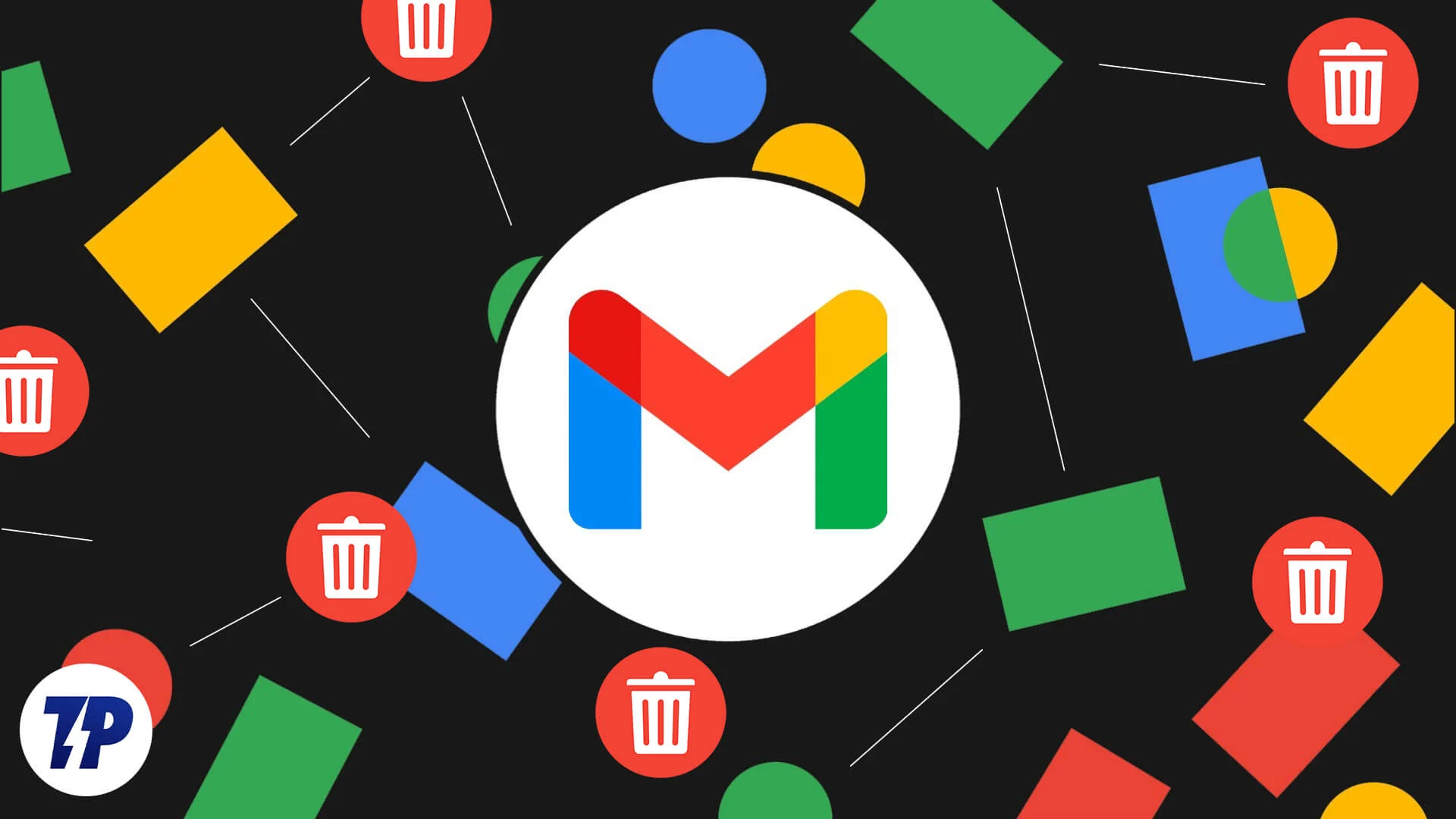
Независимо от вашей причины, удаление электронных писем от одного отправителя поможет вам освободить хранилище вашей учетной записи Google, что очень важно, поскольку иначе вы не сможете отправлять или получать электронные письма. Тем не менее, в этом руководстве описаны лучшие способы удаления всех писем от одного отправителя в Gmail. Мы обслуживаем как пользователей ПК, так и мобильных устройств, так что приступим!
Оглавление
Удалить все электронные письма от одного отправителя в Gmail (ПК)
Удалить все электронные письма от одного отправителя на ПК очень просто. Веб-сайт Gmail включает в себя удобный набор поисковых фильтров и функций, которые позволяют сделать это в мгновение ока. Вот несколько методов для того же:
Фильтр поиска
В Gmail имеется множество поисковых фильтров для точной настройки результатов поиска, которые вы ищете. Например, вы можете фильтровать сообщения по определенной продолжительности, размеру, получателю или отправителю, что идеально подходит для сортировки и удаления всех писем от одного отправителя. Для этого –
- Войдите в свою учетную запись Gmail, перейдя сюда.
- В поле поиска вверху введите from: name, заменив name на нужное имя отправителя.
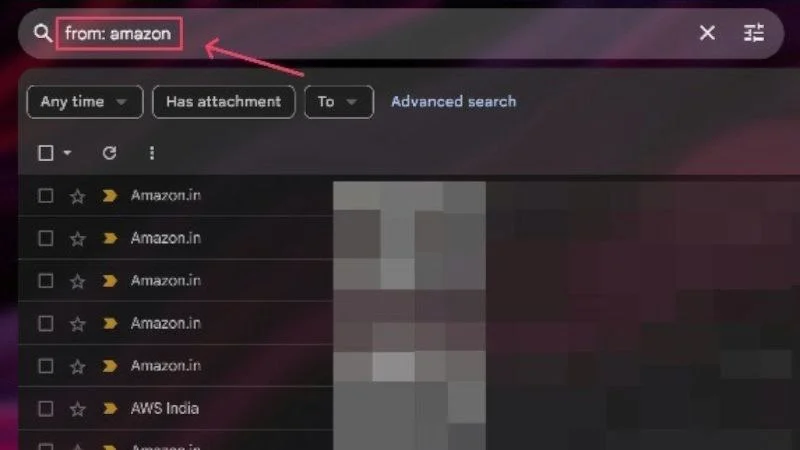
- Gmail выведет список всех электронных писем, которые вы получили от указанного отправителя, используя который вы можете установить флажок на верхней панели инструментов, чтобы выбрать все результаты поиска.
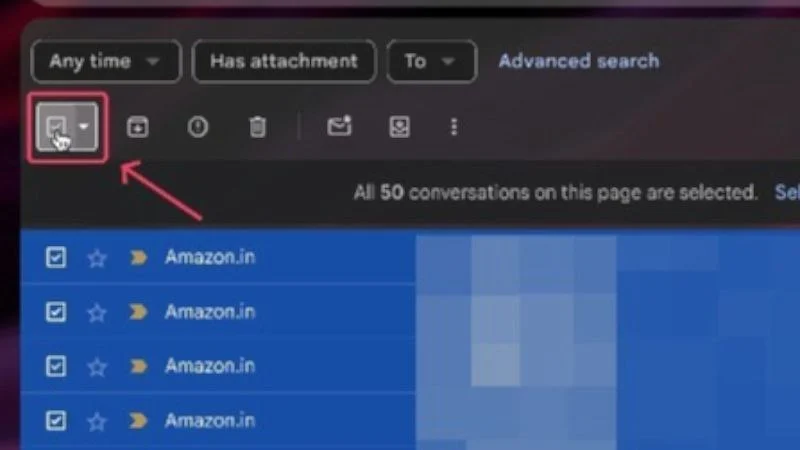
- Если вы не хотите удалять все электронные письма, вы можете отменить выбор необходимых, установив флажок рядом с ними. После этого выберите значок корзины на верхней панели инструментов, чтобы удалить все выбранные электронные письма.
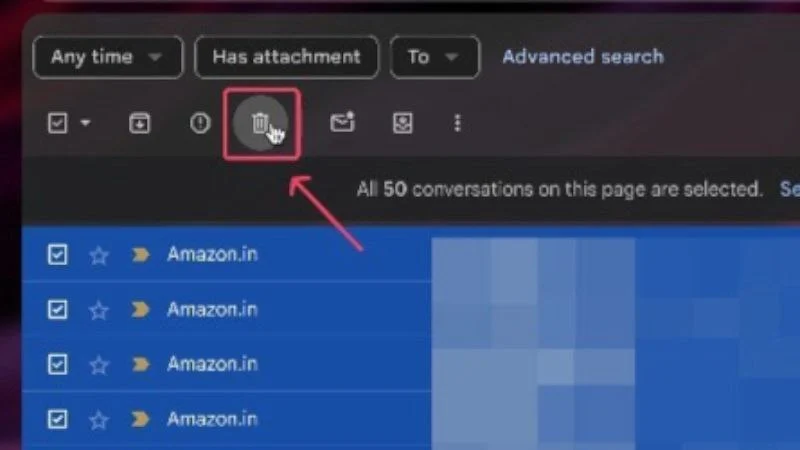
Другой способ сделать это — использовать собственные поисковые фильтры. Для этого щелкните значок фильтра в строке поиска Gmail и введите имя соответствующего отправителя рядом с «От» . Вы также можете настроить другие параметры, такие как диапазон времени, размер, наличие в электронном письме вложения и т. д., чтобы уточнить результаты поиска. После отображения результатов поиска выберите все и удалите их, как указано в описанной выше процедуре.

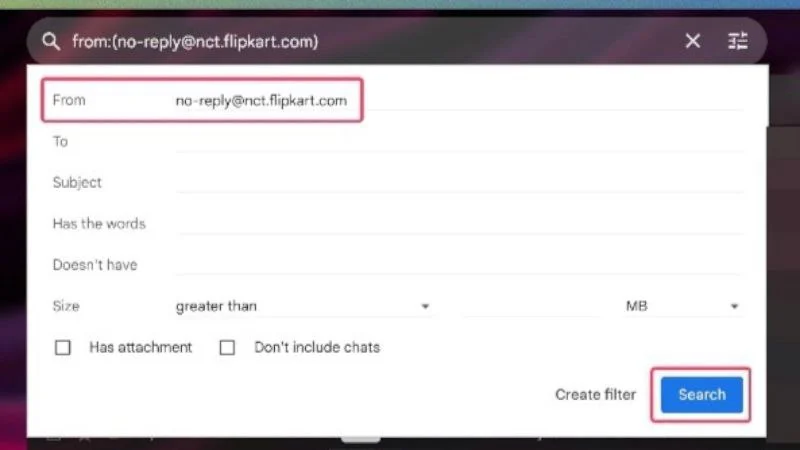
Выбрать все электронные письма от одного отправителя
Если вы этого не знали, в веб-версии Gmail есть специальная опция для поиска всех писем от определенного отправителя одним щелчком мыши. Лучше этого нет, и вот как вы можете это сделать –
- Войдите в свою учетную запись Gmail, перейдя сюда.
- Найдите электронное письмо, уже отправленное соответствующим отправителем. Вы также можете найти его, используя окно поиска Gmail.
- Найдя электронное письмо, щелкните его правой кнопкой мыши и выберите «Найти электронные письма от [отправителя]» .
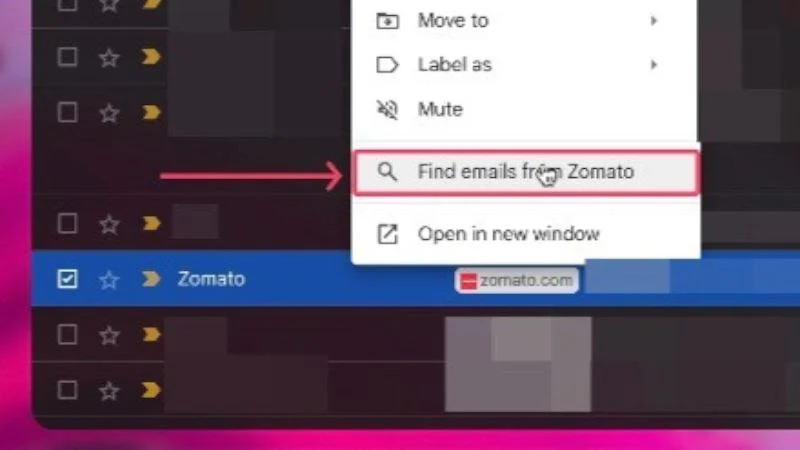
- Gmail выведет список всех писем, полученных вами от выбранного отправителя. Чтобы выбрать все перечисленные электронные письма, установите флажок на верхней панели инструментов. Опять же, вы можете отменить выбор тех, которые вам нужны, если вы не хотите удалять их все.
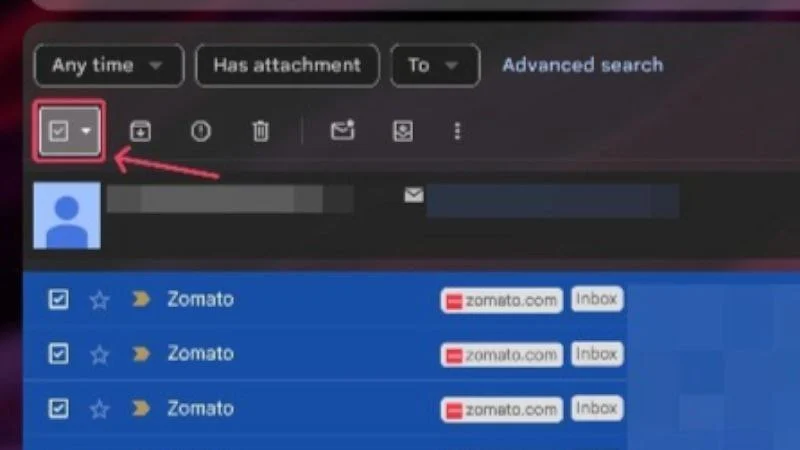
- Нажмите значок корзины на верхней панели инструментов, чтобы удалить все выбранные электронные письма.
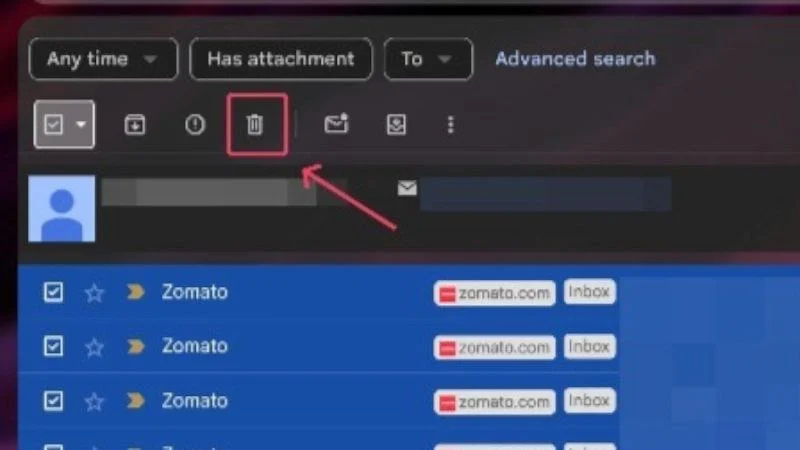
Фильтровать подобные сообщения
В Gmail есть еще один способ поиска всех писем, отправленных определенным отправителем. Для этого –
- Войдите в свою учетную запись Gmail, перейдя сюда.
- Выберите электронное письмо, отправленное нужным отправителем, установив флажок рядом с ним.
- Нажмите на значок меню кебаба (⁝) , который появляется на верхней панели инструментов, и выберите «Фильтровать подобные сообщения» .
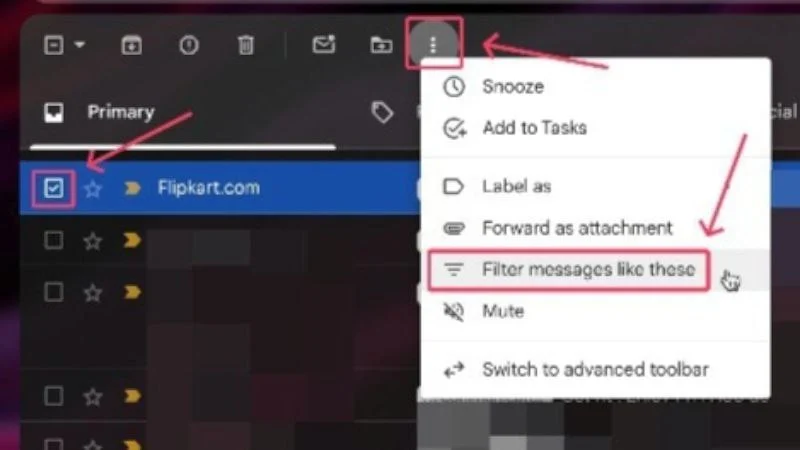
- Gmail откроет фильтры поиска, и вы сможете при необходимости установить дополнительные параметры поиска. В противном случае щелкните в любом месте, чтобы закрыть окно поиска.
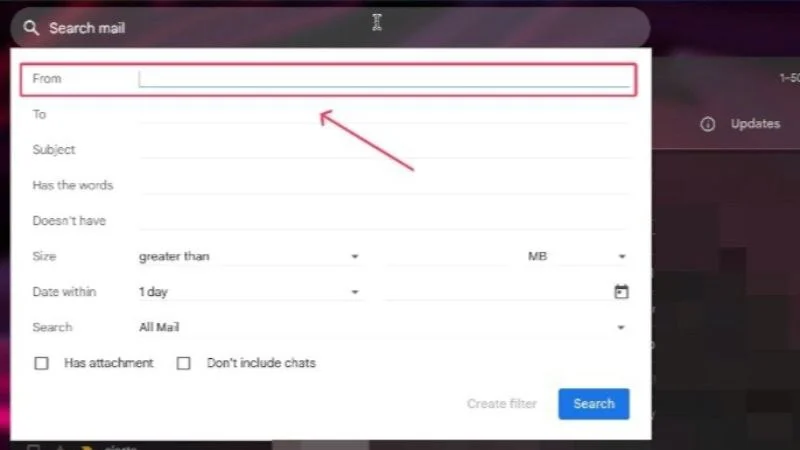
- Все электронные письма, отправленные выбранным отправителем, должны быть перечислены, и вы можете установить флажок на верхней панели инструментов, чтобы выбрать их все. При желании вы можете отменить выбор некоторых из них.
- Нажмите значок корзины на верхней панели инструментов, чтобы удалить все выбранные электронные письма.
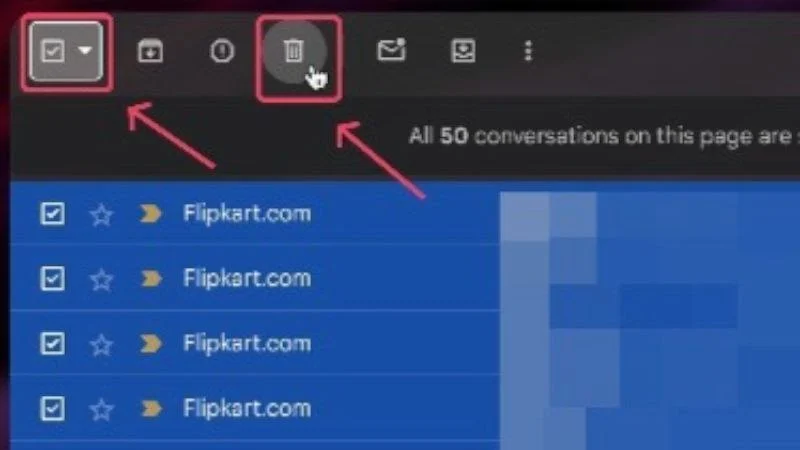
Удалить все электронные письма от определенного отправителя в Gmail (мобильный)
Мобильное приложение Gmail не так многофункционально, как его веб-версия, но оно все же позволяет удалять все электронные письма от одного отправителя с помощью встроенных поисковых фильтров. Вот как это сделать –
- Откройте приложение Gmail на своем смартфоне.
- Нажмите на поле поиска вверху и введите from: name , где вы должны заменить имя именем отправителя. Например, мы искали на Coursera .
- После отображения всех результатов поиска нажмите и удерживайте кнопку и выберите одно из писем. Коснитесь параметра «Выбрать все» , который отображается вверху. Вы можете редактировать свой список, отменив выбор некоторых нужных адресов электронной почты.
- Нажмите значок корзины на верхней панели инструментов, чтобы удалить все выбранные электронные письма.
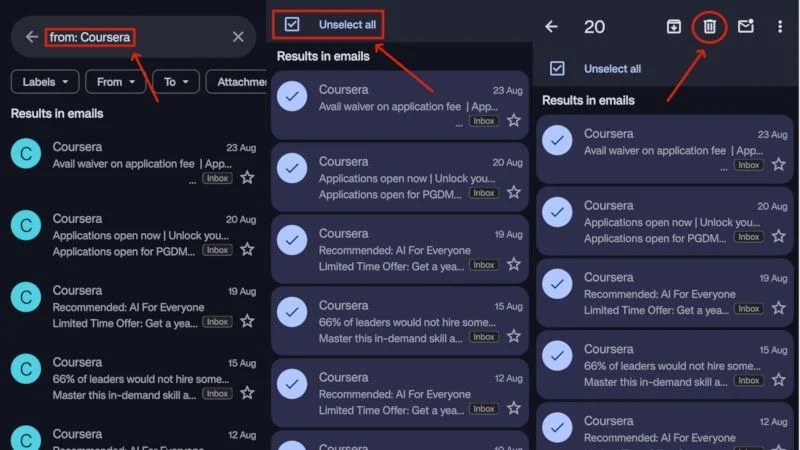
Есть еще один способ сделать это, но он работает лучше всего, если вы уже обменялись несколькими электронными письмами с отправителем. В любом случае, вот как это сделать –
- Откройте приложение Gmail на своем смартфоне.
- Коснитесь поля поиска вверху и выберите параметр «От» , который появится под ним.
- Gmail отобразит список адресов электронной почты, с которыми вы ранее взаимодействовали. Вы можете выбрать нужного отправителя из списка или выполнить поисковое действие с помощью поля поиска.
- Как только необходимые электронные письма будут отображены, вы можете нажать и удерживать одно из электронных писем, нажать кнопку «Выбрать все » и удалить их, щелкнув значок корзины на верхней панели инструментов.
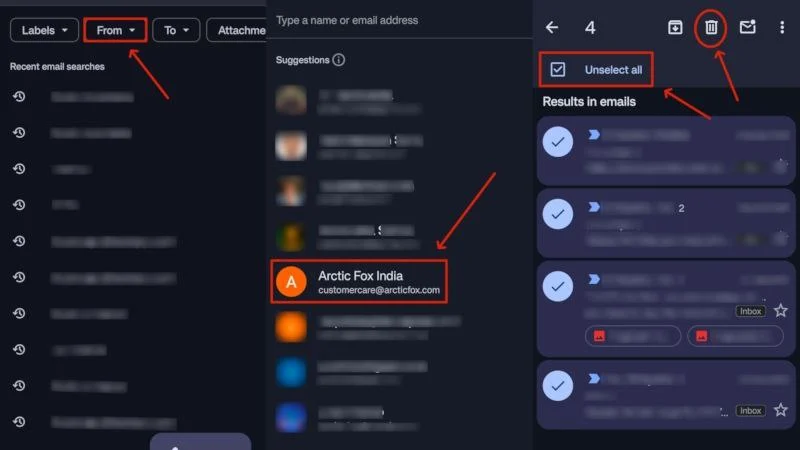
Держите свой почтовый ящик в чистоте и порядке
Удаление электронных писем — лучший способ защитить ваш почтовый ящик от нежелательного мусора. Это особенно актуально для спам-сообщений, поскольку они часто отправляются с одного адреса электронной почты, поэтому удаление всех писем от одного отправителя имеет смысл. Веб-приложения и мобильные приложения Gmail включают встроенные возможности фильтрации сообщений от определенного отправителя, что делает работу более управляемой. Это очень важно сделать, если хранилище вашей учетной записи Google приближается к пределу. В связи с этим, если ваше хранилище Gmail заполнено, у нас есть для вас руководство. А также руководство по сортировке Gmail по размеру.
